想知道在dreamweaver cs6中如何不写代码添加mwta标签吗?本期为各位带来的内容就是dreamweaver cs6不写代码添加mwta标签的具体步骤介绍。
dreamweaver cs6不写代码添加mwta标签的具体步骤介绍

首先我们需要打开dreamweaver cs6软件,选择你要加meta的文件。将鼠标光标定位在标签上。选择常用标签
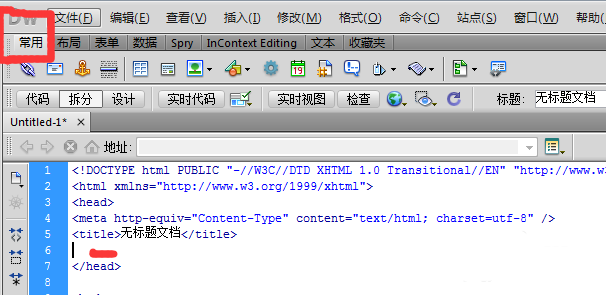
然后在常用标签上选择meta标签的按钮,按钮的随着选择不同功能而随着改变的,以下是默认图片
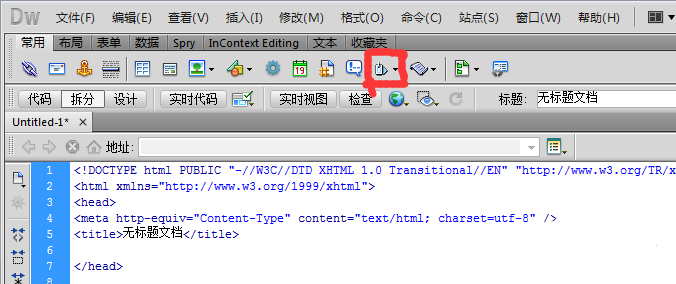
接着我们点击图片出现下拉
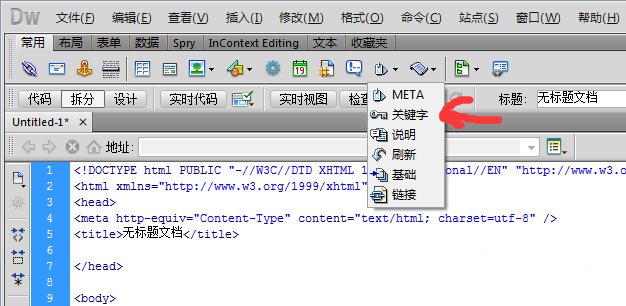
再选择第一个选项meta,这个功能一般用来注明作者,选择值,注明是何值和需要表达的意思。我这里选择的是作者

这时选择关键词,出现以下窗口,在窗口中加入需要的关键字,需要注意的是中英文的切换,关键词必须用逗号隔开,而且必须是英文的逗号。
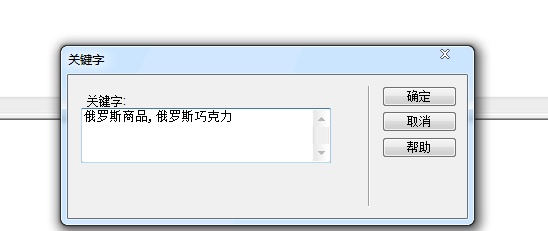
其他标签也是以同样的方式添加,以下是添加好的展示
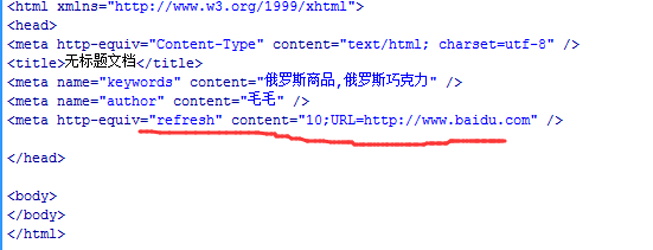
看完了上文所述的dreamweaver cs6不写代码添加mwta标签的具体步骤介绍,你们是不是都学会了呀!







